
金舟虛擬攝像頭
v2.0.2.0 官方版- 軟件大小:169 MB
- 軟件語言:簡體中文
- 更新時(shí)間:2023-05-30
- 軟件類型:國產(chǎn)軟件 / 媒體其它
- 運(yùn)行環(huán)境:WinXP, Win7, Win8, Win10, WinAll
- 軟件授權(quán):免費(fèi)軟件
- 官方主頁:https://www.callmysoft.com/softvcam
- 軟件等級(jí) :
- 介紹說明
- 下載地址
- 精品推薦
- 相關(guān)軟件
- 網(wǎng)友評(píng)論
金舟虛擬攝像頭可以讓用戶在電腦上連接手機(jī)攝像頭使用,如果你的電腦沒有攝像頭,可以直接通過這款軟件將手機(jī)作為攝像頭使用,手機(jī)的拍攝畫面會(huì)傳輸?shù)诫娔X,無論是網(wǎng)絡(luò)聊天還是視頻會(huì)議都可以快速顯示攝像頭內(nèi)容;現(xiàn)在很多臺(tái)式電腦都是需要獨(dú)立安裝攝像頭的,如果家中的臺(tái)式電腦沒有攝像頭,在上網(wǎng)課的時(shí)候需要顯示自己的攝像頭畫面,可以下載金舟虛擬攝像頭軟件使用,這款軟件可以讀取手機(jī)的攝像頭,可以立即顯示手機(jī)拍攝畫面,輕松將手機(jī)配置為電腦攝像頭使用!
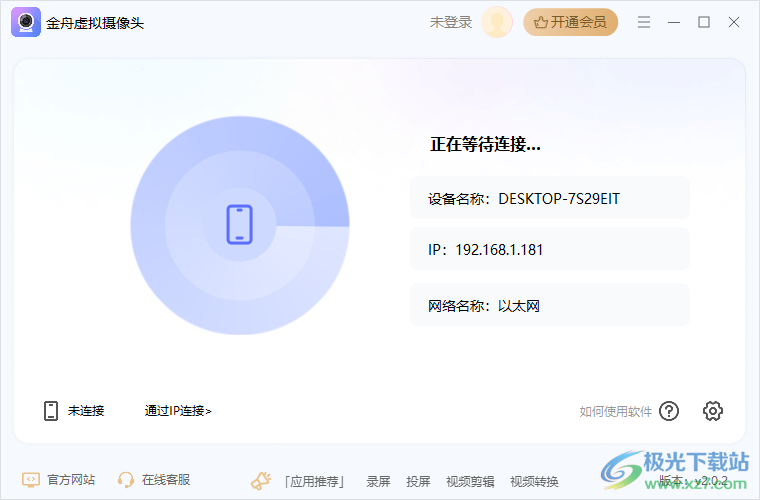
軟件功能
多種連接方式
可通過WIFI、USB進(jìn)行連接,不受束縛,哪種方式都可成功連接
高品質(zhì)實(shí)時(shí)視頻
連接畫質(zhì)高清、連接穩(wěn)定,畫面無延遲、速度快
高級(jí)相機(jī)設(shè)置
支持設(shè)置曝光時(shí)間、曝光度、白平衡、縮放等等,你想要的我們都有
前后置隨心切換
支持切換前置、后置攝像頭,支持切換橫板、豎版視頻方向
實(shí)時(shí)麥克風(fēng)
支持傳輸麥克風(fēng)信息,無需擔(dān)心電腦沒有麥克風(fēng)設(shè)備
兼容主流軟件
兼容主流的直播、錄屏軟件,連接成功即刻享受高清攝像頭
軟件特色
1、金舟虛擬攝像頭可以讓您的手機(jī)作為攝像頭使用,在同一個(gè)WiFi網(wǎng)絡(luò)就可以連接設(shè)備
2、提供高清的畫質(zhì),手機(jī)攝像頭的畫面更清晰
3、在上課的時(shí)候可以打開金舟虛擬攝像頭,立即切換到手機(jī)攝像頭
4、在會(huì)議的時(shí)候也可以使用手機(jī)拍攝自己的畫面,讓其他人可以查看到主持人攝像頭
5、支持錄制功能,您也可以在軟件啟動(dòng)視頻錄制,捕捉攝像頭內(nèi)容
6、支持截屏功能,也可以對(duì)攝像頭畫面截圖保存
7、官方提供手機(jī)端軟件和電腦端軟件,將軟件安裝到設(shè)備就可以開始連接
8、可以在手機(jī)端設(shè)置視頻方向,設(shè)置尺寸,設(shè)置視頻幀率,設(shè)置視頻質(zhì)量
使用說明
1、將金舟虛擬攝像頭直接安裝到電腦,點(diǎn)擊立即安裝
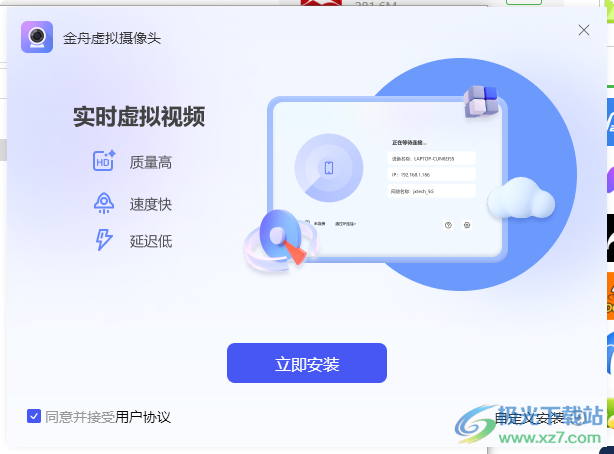
2、軟件安裝就可以立即啟動(dòng),需要在手機(jī)也安裝金舟虛擬攝像頭軟件才能創(chuàng)建連接
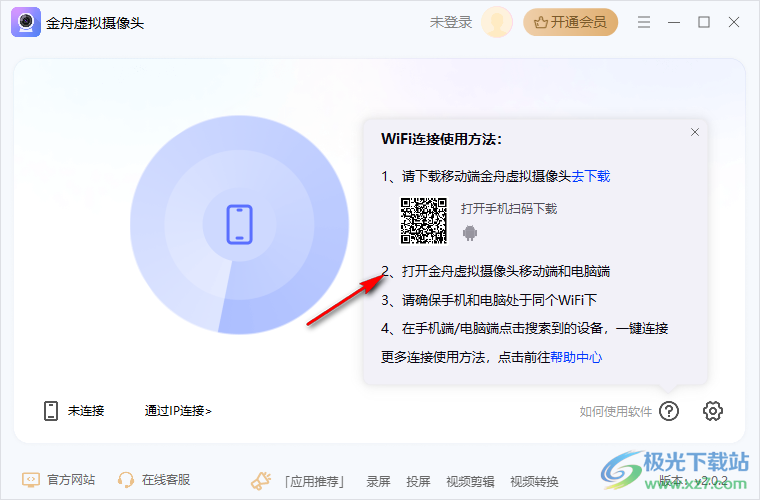
3、如果你已經(jīng)在手機(jī)安裝金舟虛擬攝像頭,可以和自己的電腦連接,這樣就可以看到手機(jī)攝像頭畫面
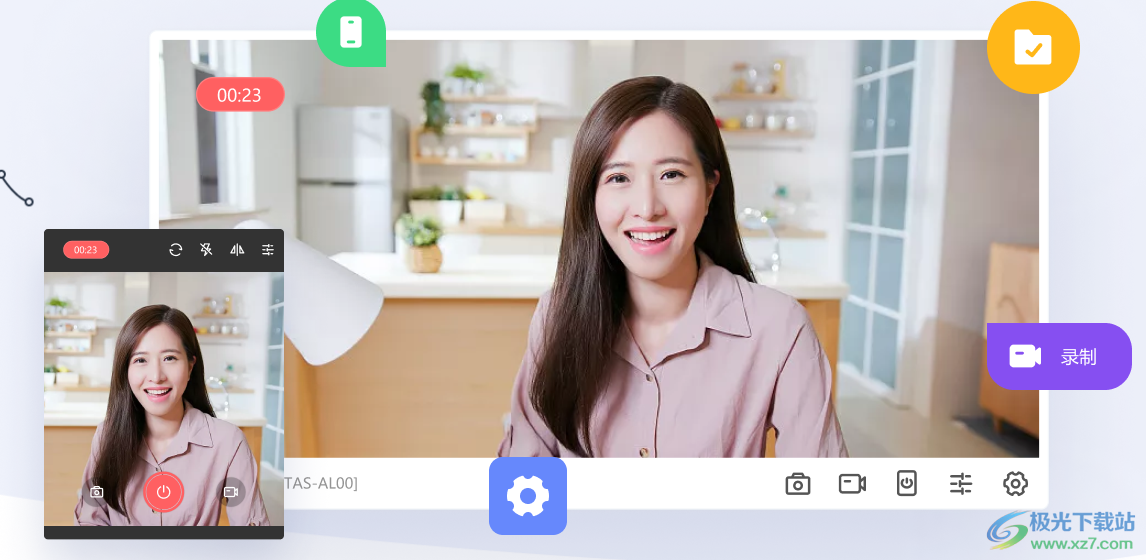
官方教程
1.5 使用金舟虛擬攝像頭
1.5.1 設(shè)備信息
軟件主界面展示了設(shè)備信息,手機(jī)端可通過設(shè)備名稱或IP地址找到對(duì)應(yīng)的電腦進(jìn)行連接。
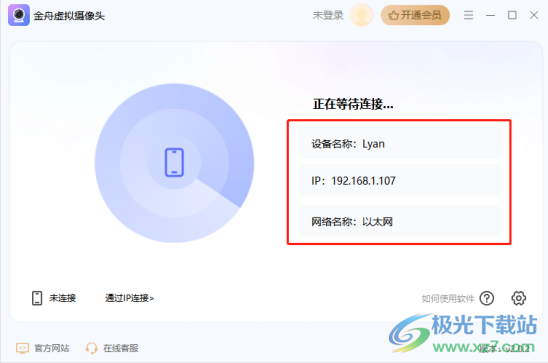
1.5.2 設(shè)置說明
為了讓用戶更好的體驗(yàn)產(chǎn)品,這里可以對(duì)錄音設(shè)備,截屏格式,錄屏格式和輸出目錄等進(jìn)行設(shè)置。
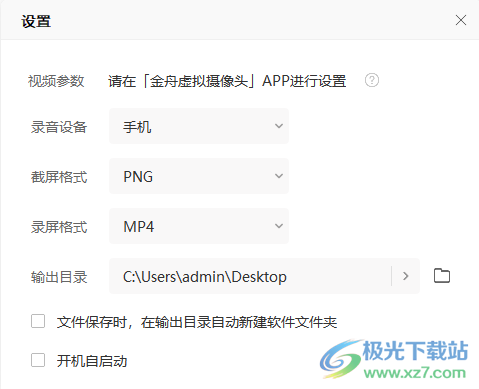
其中,關(guān)于視頻的參數(shù),可在app中進(jìn)行設(shè)置,包括:視頻方向、尺寸、幀率、質(zhì)量等。
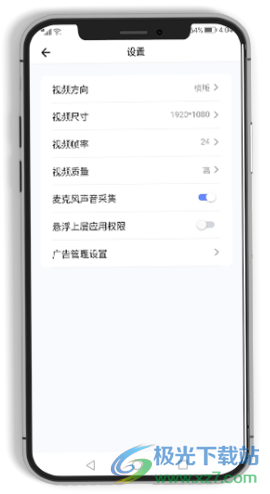
1.5.3 連接方式
1.5.3.1 Wi-Fi連接
軟件支持Wi-Fi進(jìn)行連接,方便快捷。前提是需要確保手機(jī)和電腦處于同一網(wǎng)絡(luò)環(huán)境下,根據(jù)設(shè)備名稱進(jìn)行連接即可,操作較為簡單。
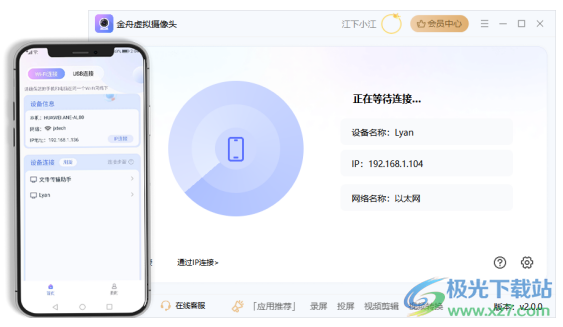
1.5.3.2 IP地址連接
軟件支持輸入IP地址進(jìn)行連接,手機(jī)和電腦端都有獨(dú)立的IP地址,在其中一個(gè)設(shè)備中輸入另一個(gè)設(shè)備的IP地址即可連接成功。
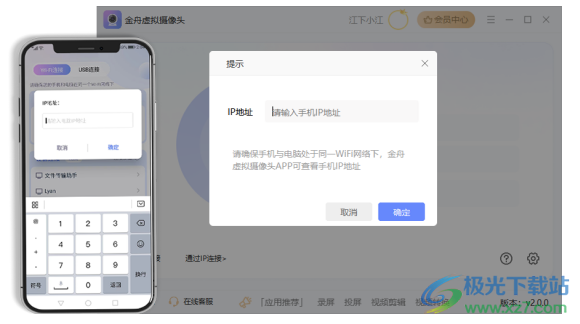
1.5.3.3 USB數(shù)據(jù)線連接
軟件支持USB連接,利用USB數(shù)據(jù)線將手機(jī)連接到電腦上后,開啟手機(jī)USB調(diào)試即可實(shí)現(xiàn)連接,適合網(wǎng)絡(luò)不穩(wěn)定時(shí)使用。
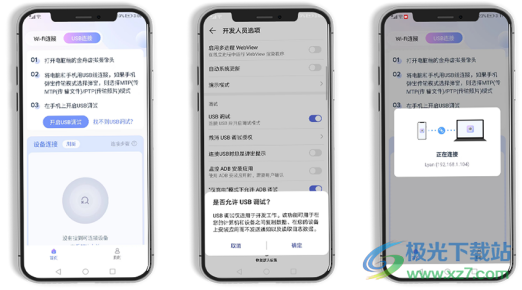
2 熱門教程2.1 如何進(jìn)行wifi連接
第一步、首先,在電腦上打開金舟虛擬攝像頭。
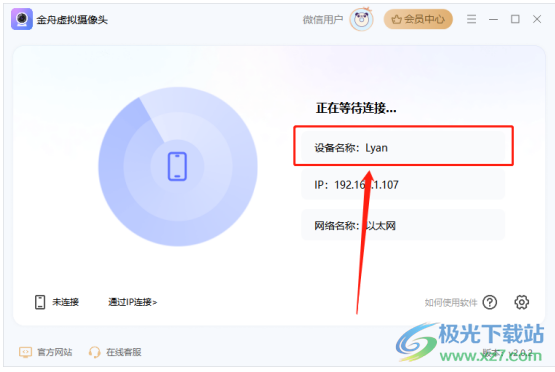
第二步、然后打開手機(jī)端的金舟虛擬攝像頭,在設(shè)備連接中選擇需要連接的設(shè)備。
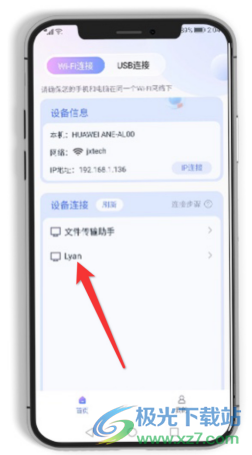
第三步、點(diǎn)擊設(shè)備名就可以連接,操作比較簡單。
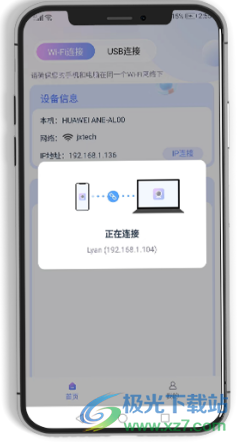
第四步、連接好之后,手機(jī)攝像頭就可以充當(dāng)電腦攝像頭使用啦!
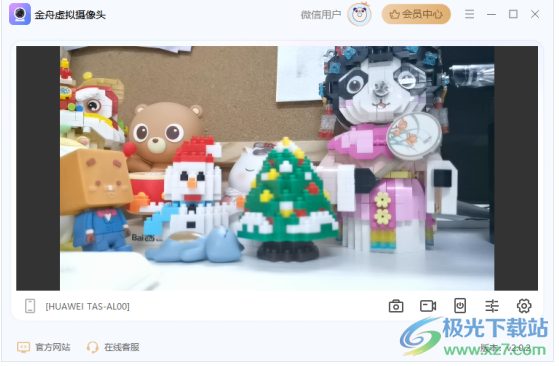
下載地址
- Pc版
金舟虛擬攝像頭 v2.0.2.0 官方版
本類排名
本類推薦
裝機(jī)必備
換一批- 聊天
- qq電腦版
- 微信電腦版
- yy語音
- skype
- 視頻
- 騰訊視頻
- 愛奇藝
- 優(yōu)酷視頻
- 芒果tv
- 剪輯
- 愛剪輯
- 剪映
- 會(huì)聲會(huì)影
- adobe premiere
- 音樂
- qq音樂
- 網(wǎng)易云音樂
- 酷狗音樂
- 酷我音樂
- 瀏覽器
- 360瀏覽器
- 谷歌瀏覽器
- 火狐瀏覽器
- ie瀏覽器
- 辦公
- 釘釘
- 企業(yè)微信
- wps
- office
- 輸入法
- 搜狗輸入法
- qq輸入法
- 五筆輸入法
- 訊飛輸入法
- 壓縮
- 360壓縮
- winrar
- winzip
- 7z解壓軟件
- 翻譯
- 谷歌翻譯
- 百度翻譯
- 金山翻譯
- 英譯漢軟件
- 殺毒
- 360殺毒
- 360安全衛(wèi)士
- 火絨軟件
- 騰訊電腦管家
- p圖
- 美圖秀秀
- photoshop
- 光影魔術(shù)手
- lightroom
- 編程
- python
- c語言軟件
- java開發(fā)工具
- vc6.0
- 網(wǎng)盤
- 百度網(wǎng)盤
- 阿里云盤
- 115網(wǎng)盤
- 天翼云盤
- 下載
- 迅雷
- qq旋風(fēng)
- 電驢
- utorrent
- 證券
- 華泰證券
- 廣發(fā)證券
- 方正證券
- 西南證券
- 郵箱
- qq郵箱
- outlook
- 阿里郵箱
- icloud
- 驅(qū)動(dòng)
- 驅(qū)動(dòng)精靈
- 驅(qū)動(dòng)人生
- 網(wǎng)卡驅(qū)動(dòng)
- 打印機(jī)驅(qū)動(dòng)
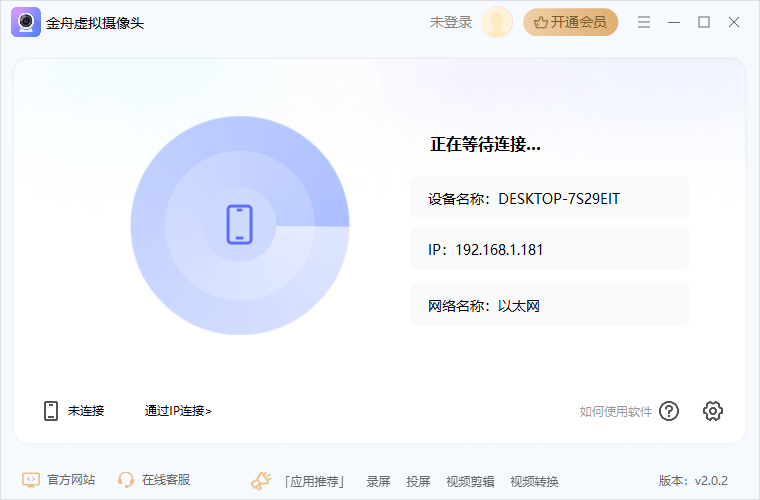
































網(wǎng)友評(píng)論